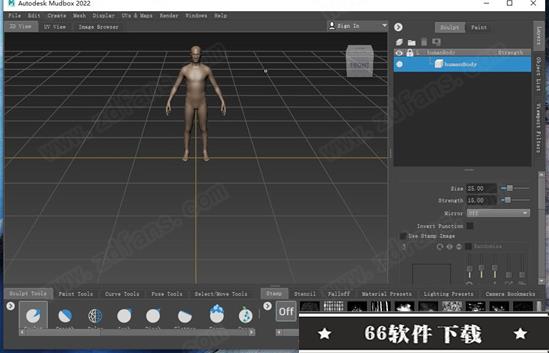
Autodesk Mudbox 2022是一款功能强大且在基于画笔的3D雕刻和绘画应用软件,该软件设计用于以有机方式操纵数字表面。能够从现有的文件导入模型,也可以使用软件的随附的基本造型模板之一生产,可以完全从软件中导出完整的模型,在其他3D软件中进行照明和渲染。并将高分辨率模型生产位移和法线贴图,并将其作为纹理贴图应用到另一个3D软件中的原始低分辨率网格。Autodesk Mudbox 2022破解版使用在满足数字雕刻家和纹理艺术家的各种需求。有生产艺术家为从事苛刻工作的生产艺术家设计引入了全新的工作流程范例,并运用新颖有趣的方式汇集了熟悉的概念,从而为高端商业建模和绘画提供了特别的工作方案,软件易于学习,可以和现有的生产管道完美的集成在一起。有喜欢的朋友欢迎来下载体验。
安装教程(附破解教程)
1.在66软件并解压,如图所示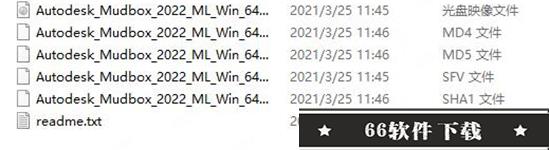
2.双击Autodesk_Mudbox_2022_ML_Win_64bit.iso打开,再点击Setup.exe进行安装
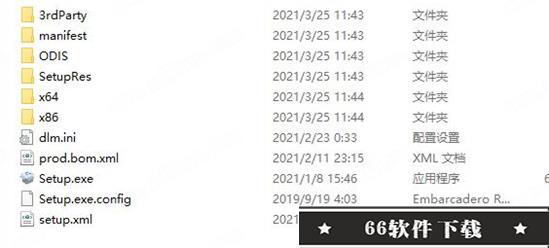
3.等待安装准备完成
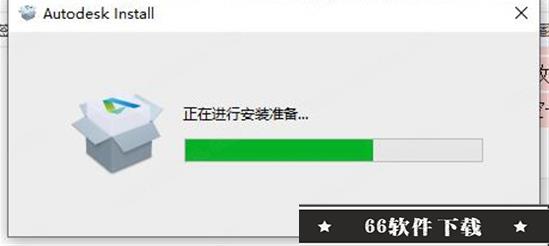
4.勾选我同意使用条款
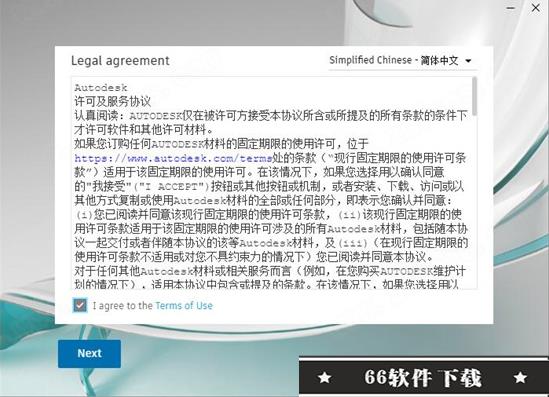
5.选择软件安装路径
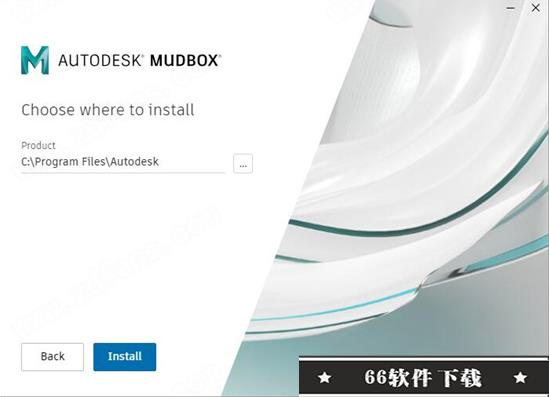
6.安装中,稍等一会就好了
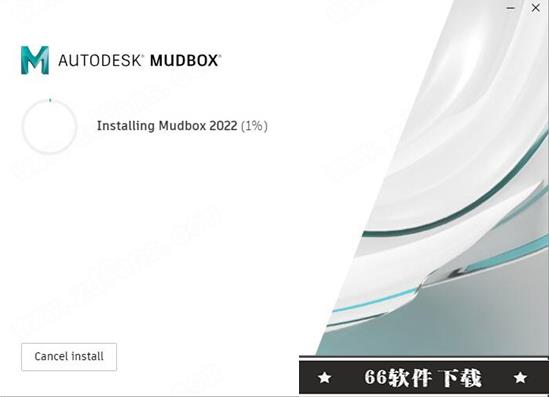
7.安装完成,先不要运行软件

8.找到mudbox.exe复制到安装文件中,默认安装位置C:\Program Files\Autodesk\Mudbox 2022
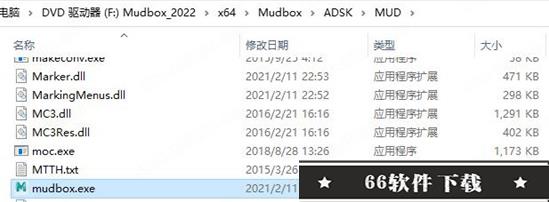
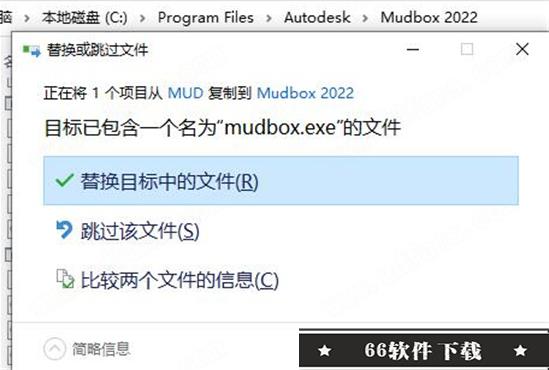
9.以上就是破解所有步骤,运行就可以得到Mudbox 2022破解版了

支持功能
1.数字雕刻工具使用基于实际雕刻技术的直观数字工具集,创建高度详细的3D角色和环境。
2.直接在3D模型上绘画
跨多个渠道直接在您的3D资源上绘画。
3.动态镶嵌
使用艺术家友好的基于相机的工作流程,仅在需要网格的区域中添加分辨率。
4.先进的拓扑工具
根据扫描,导入或雕刻的数据创建干净的,生产质量的网格。
5.纹理烘烤
烘焙法线贴图,位移贴图和环境光遮挡图。
6.流畅的基于笔刷的工作流程
获得有效的基于画笔的多边形和纹理工作流。
软件特点
1.使用软件创建漂亮的角色和环境:雕刻和绘制非常详细的3D几何图形和纹理。3D数字雕刻和纹理绘画软件为您提供了直观的触觉工具集。2.数字雕刻工具:使用基于实际雕刻技术的直观数字工具集,创建高度详细的3D角色和环境。
3.直接在3D模型上绘画:跨多个渠道直接在3D资源上绘画。
4.先进的拓扑工具:根据扫描,导入或雕刻的数据创建干净的,生产质量的网格。
5.动态镶嵌:使用艺术家友好的基于相机的工作流程,仅在需要网格的区域中添加分辨率。
6.工具整合:在软件和其他软件之间移动模型。
7.纹理烘烤:烘焙法线贴图,位移贴图和环境光遮挡图。
8.Maya互操作性:导入和导出Ptex和多个UV纹理。
9.流畅的基于笔刷的工作流程:获得有效的基于画笔的多边形和纹理工作流程。
常用快捷键
1.摄像机旋转 Alt+LMB (鼠标左键)
平移 Alt+MMB (鼠标中键)
缩放 Alt+LMB+MMB Alt+RMB (鼠标右键)
滚动 Shift+MMB
光标所在处为摄像机新焦点 F
最大化视图 A
2.笔刷
笔刷大小 B+LMB(鼠标左键)
笔刷强度 M+LMB(鼠标左键)
加大笔刷 ]
减小笔刷 [
加大笔刷强度 '
减小笔刷强度 ;
工具类型 0--9
反转笔刷 按住Ctrl (笔刷反向雕刻)
光滑笔刷 按住Shift
衰减笔刷 Ctrl+\
3.模板
旋转模板 s+LMB
平移模板 S+MMB
缩放模板 S+LMB+MMB 或 S+RMB
开关模板 Q
4.显示
隐藏选择 H
显示选择 Ctrl+U
显示所有 U
线框模式 W
反向选择 Shift+Ctrl+I显示双边(线框模式下) Shift+B
灯光方向 L+LMB
全屏模式 Ctrl+T
专家模式 T
5.网格操作
细分 Shift+D
回到细分上级 PageUp
回到细分下级 PageDown
使用教程
一、策划概述Mudbox中的绘画工具可让您将数字绘画应用于高分辨率3D模型。选择一个画笔,创建一个要绘画的图层,然后在3D视图中绘制模型。
1.绘画模式
有两种绘画模式可用:
3D画图:将画图直接应用于3D模型。笔触时,画笔会出现在模型上(基于您设置的“画笔”属性)。在幕后,会创建一个2D位图图像,当您保存模型或导出绘画层时会保存该2D位图图像。(另请参见保存油漆层和导出油漆层。)
您也可以使用模型上的画笔图章将图像作为油漆应用,例如贴花或纹身。请参阅使用画笔图章进行绘制。
模板投影:使用2D模板图像将涂料投影到3D模型上,从图像上应用颜色,就像投影或喷涂到模型上一样。您在3D视图中相对于模型放置模板,然后在模板上划一下笔触,在该模板上将图像用作绘画。请参见使用模版投影进行绘制。
与单独使用“画笔”工具相比,使用图章和模具可以创建不同的效果。
2.油漆层
在模型上绘画时,该绘画将应用到绘画层。绘制图层可让您跟踪绘制时创建的2D位图图像。层类似于透明的乙酸酯片,可让您在一层和另一层之间分隔油漆。请参见绘制图层概述。
注意:您必须至少具有一个绘画层才能在模型上绘画。如果尚未创建绘画层,则第一次绘画时会自动显示“创建新绘画层”窗口。另请参阅创建新的绘画层。
3.绘画工作原理
在模型上绘制时,您将创建一个或多个2D位图图像,这些图像位于基础底纹材质的顶部。
如果您的模型具有UV,则您绘制的图像在3D模型上的准确位置取决于模型的UV纹理坐标(UV)的位置。此UV贴图将您绘制的2D图像上的像素位置与3D模型的表面相关联。如果您的模型是为PTEX绘画设置的,则在3D模型上绘画图像的位置是基于自动按面映射的(网格的每个基础面都有自己的映射)。
笔记:
在需要时,通常在创建模型时在多边形建模应用程序中创建UV。您可以通过切换到“UV视图”来判断模型是否具有UV。例如,任何默认雕刻模板都具有UV纹理坐标。(“UV视图”对于评估绘制的图像相对于UV纹理坐标的外观也很有用。)
要快速创建一组粗糙的UV,可以从主菜单栏中选择“UV和贴图”>“创建UV”。另请参见UV概述和准备带有UV的模型以进行绘画。
您绘制的位图图像会与文件(.mud)自动保存在与.mud文件相同位置的单独子目录中。该图像文件可与其他3D渲染应用程序一起使用,例如mental ray或RenderMan。(另请参见保存油漆层。)
默认情况下,每层至少保存两张图像:代表材料背景颜色的背景图像和包含您绘制的信息的图像。或者,您可以导出选定的图层并以支持的任何图像格式保存绘制的图像。请参阅图像格式。
4.Gigatexel引擎
Gigatexel引擎在后台自动且无缝地工作,使您可以处理大量纹理数据集。根据您的硬件配置,您可以绘制大量细节的高质量资产,而无需手动加载和卸载纹理图块。
当您使用大纹理时,引擎开始充当笔触和纹理图像之间的缓冲区,使您可以在较低分辨率的代理图像上进行绘画,同时将油漆存储为全分辨率图像。会自动加载位于当前摄像机视图前面的所有图块,而无需您手动加载图块。
您的笔触在场景中始终看起来准确,并在高分辨率纹理中安全地捕获,并且交互性能得以保持,这意味着您可以在工作时继续在3D视图中平滑地缩放,跟踪和滚动。
小费:
在打开Gigatexel引擎的情况下绘制大型纹理时,当加载和卸载纹理图块或将绘画描边写入基础的高分辨率纹理时,缓冲进度指示器可能会偶尔显示。
如果发现缓冲指示符不方便地出现或中断了您的工作,则可以按Composite Paint Strokes热键(撇号键)来强制Gigatexel Engine根据需要同步纹理。(您可以在“热键”窗口中更改此默认热键。)
尽管Gigatexel引擎被设计为在后台静默工作,但高级用户可以使用“渲染”首选项“使用Gigatexel引擎”和“绘画缓冲区内存预算”来控制纹理容量处理选项。如果您想关闭Gigatexel引擎,请关闭“使用Gigatexel引擎”首选项。
二、准备带有UV的模型以进行绘画
如果要使用UV在模型上绘画,请在从3D建模应用程序导出模型之前考虑以下事项。前三个要求是最关键的。
1.UV纹理坐标
UV是一种坐标系,通过将图像上绘制的像素与它们在模型上的显示位置相关联,可以将2D图像应用于3D曲面。模型必须具有要绘制的UV纹理坐标(UV)。有关更多信息,请参见UV概述。
通过将模型加载到后,可以通过单击“UV视图”选项卡以显示UV视图来快速判断模型是否具有UV。如果模型具有UV,则您会看到一个网格,该网格看起来与模型的3D版本相似,但会以2D表示形式展平。根据在原始3D建模或UV编辑应用程序中的布局方式,UV也可能会分成几部分出现。
笔记:
如果您的模型不包含UV纹理坐标,则需要使用配备了UV创建和编辑工具的3D建模或UV编辑应用程序来创建和排列它们。Maya和3ds Max具有用于此目的的工具。本主题中描述的技巧可以帮助您在这些应用程序中排列UV,以在Mudbox中使用。
通常,您希望开始3D绘画之前完成对3D模型的UV编辑。否则,UV可能会与您的油漆作业失准。如果在生产过程中UV确实发生了变化,则可以将涂料层转移到更新的网格中。请参见转移涂料层。
2.重叠的UV
需要在3D建模或UV编辑应用程序中布置UV,以便将它们包含在UV贴图区域内,并且不会部分地跨越UV贴图边界。
在3D建模或UV编辑应用程序中放置UV,以便它们不会重叠,除非您想利用模型的对称性或重复使用在模型上重复的图像的一部分以节省纹理空间。
例如,当您在对称模型的一半上绘制图像并在另一半上重复使用图像时,重叠的UV很有用。您还可以将纹理贴图上的同一区域重用于重复的视觉元素,例如建筑物上的窗户或砖砌,汽车上的车轮,手上的手指等。
许多3D应用程序提供了视觉上确认重叠UV的功能。
如果UV意外地部分重叠,则在绘画时可能会得到意想不到的结果。
3.使用自动UV生成时绘制伪影
如果在使用从网格自动生成的UV时看到绘画瑕疵,请尝试在重新创建UV之前暂时增加“平铺计数”并降低首选项中的“出血”值。
或者,将网格导出到Maya或3ds Max之类的程序,然后在其中生成UV。
4.紫外线壳周围的间距
UV必须沿着每个UV壳的外周边以4-6像素宽的空白区域进行布局,以解决在绘画时会发生自动边缘出血的问题。
如果UV之间的距离太近,或者UV位置太靠近图像边界的边缘(UV瓷砖边缘),则在绘制时,接缝和油漆伪影可能会出现在模型上。
5.UV面相对于3D面的形状和相对大小
只要有可能,UV面的形状和相对大小应大致相互关联,并与模型上相应多边形面的形状相关。这样,分配用于表示特定UV壳上的细节的像素数量从表面到表面大致保持一致。
否则,当较大的多边形面在图像(UV贴图)上占据很小的空间时,与大小相似的多边形面相比,在图像上占据较大的空间时,它显得柔和,因为它的细节由图像中较少的像素表示。
在某些情况下,您可能希望在图像区域(UV平铺)中将特定的UV壳相对于其他UV壳放大,以实现更多的视觉细节。
例如,可识别角色的面孔,航天器上的详细控制台或公司徽标可能需要将这些UV缩放更大,以便它们在UV磁贴上占据更大的区域,并在渲染的图像中产生最高的纹理质量。。
6.最大化UV占用的面积
UV需要尽可能地填充图像区域(UV平铺)。这样可以最大化您绘制的图像所提供的分辨率。
这通常需要您旋转UV壳以适合特定位置(就像裁缝师将一块样板模板旋转到一块布的顶部上一样)。
您也可以尝试减少UV壳之间不必要的中断次数,以帮助减少必须适合图像区域(UV平铺)的元素的数量。这也可以最大化图像上的像素空间,并有助于减少出现接缝的可能性。
这些条件必须与本主题前面所述的条件保持平衡。例如,当两个相邻的UV面在UV布局中也彼此相邻但断开连接时,在将模型绘制之前,可能更容易在3D建模或UV编辑应用程序中将它们缝合在一起。这样可以最大程度地减少模型上出现接缝的可能性,并确保您绘制的图像充分利用了您在绘制图层中指定的分辨率。
热门点评:
你竟然偷拍本宝:
Autodesk Mudbox 2022虽然被用户批评说此版本相比于比之前的版本要赶工,新功能比较鸡肋,但是在我看来它仍然保留住了区别于其他软件的特点以及只属于这个软件的优点
Autodesk Mudbox 2022其他版本下载
软件特别提示(使用须知)百度网盘提取码: wp6x
系统应用哪个好
-
Cadence Sigrity 2022 v2022.1破解版(含图文安装教程)

6.26GB | 中文
-
ANSYS Discovery 2022 中文破解版(含破解补丁)

6GB | 中文
-

3.1GB | 中文







 Fr
Fr An
An Br
Br LR
LR Au
Au Premiere
Premiere Prelude
Prelude Character
Character AE
AE ps
ps